1 小時內請求過多 ChatGPT 錯誤 [修復]
![1 小時內請求過多 ChatGPT 錯誤 [修復]](https://cdn.thewindowsclub.blog/wp-content/uploads/2023/12/too-many-requests-in-1-hour-chatgpt-error-1-640x375.webp)
如果您在使用 ChatGPT 時收到Too much requests in 1 hour訊息,本文提供的建議將為您提供協助。此錯誤會阻止使用者使用 ChatGPT。因此,有必要修復它。
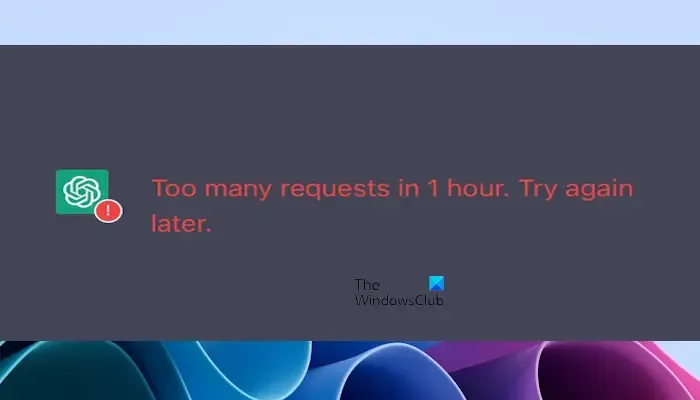
修復 Too much requests in 1 hour ChatGPT 錯誤
如果您在使用 ChatGPT 時收到 Too much requests in 1 hour ChatGPT 錯誤,請使用以下建議來解決此錯誤:
- 硬刷新頁面
- 清除瀏覽器的快取
- 使用另一個 ChatGPT 帳戶
- 以私密模式(隱身模式)開啟您的網頁瀏覽器
- 開啟或關閉 VPN。
OpenAI 會對使用者在特定時間範圍(通常是一個小時)內可以發送的請求數量施加限制。如果您已達到最大請求限制,您應該等待最多一個小時,然後再重試。他們的網站上沒有提及請求的具體限制。如果您不想等待,請嘗試這些建議。
1]硬刷新頁面
硬刷新ChatGPT 頁面是解決暫時錯誤最簡單的方法。若要執行硬刷新,請按 Ctrl+F5 鍵或在按住 Ctrl 鍵的同時點選網址列附近的「刷新」按鈕。您也可以使用 Ctrl+Shift,然後按 R。
2]清除瀏覽器的快取
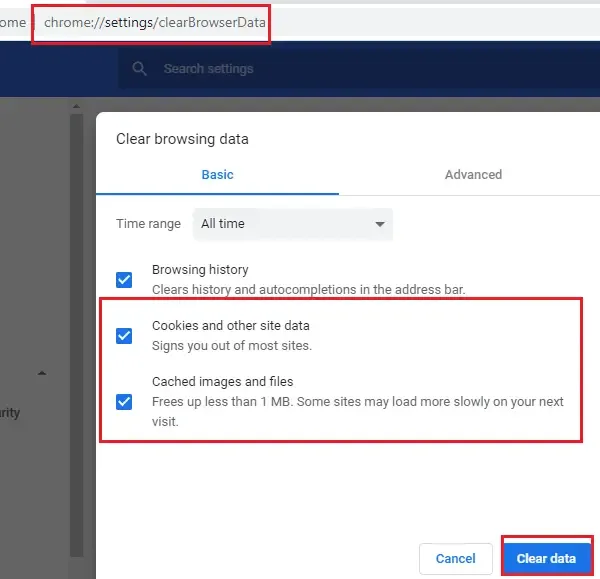
瀏覽器快取損壞可能會導致此錯誤。損壞的快取或 cookie 有時會幹擾 ChatGPT。此操作將清除快取、刪除損壞的資料並為 ChatGPT 提供乾淨的工作狀態,從而可能解決通訊問題。您可以使用鍵盤快速鍵「ctrl + shift + delete」來清除快取和cookie。此鍵盤快捷鍵將開啟「清除瀏覽資料」窗口,對於大多數瀏覽器來說都是相同的。
3]使用另一個ChatGPT帳戶
您也可以嘗試一件事:使用另一個 ChatGPT 帳戶。如果您有其他 ChatGPT 帳戶,請嘗試登入。這將允許您使用新的請求限制。此外,這將幫助您立即訪問 ChatGPT。使用其他帳戶可能是解決此問題的最快、最簡單的方法。
此修復程序也適用於剛建立 ChatGPT 帳戶並開始收到此錯誤的使用者。
4]以私人模式(隱身)開啟網頁瀏覽器
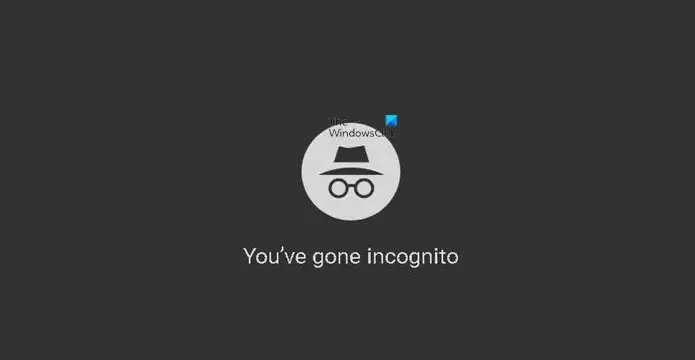
擴充程式或附加程式也可能導致此問題。在私密或隱身模式下開啟 ChaGPT 網站可以確認這一點。如果您可以在私人隱身模式下開啟 ChatGPT,請停用有問題的擴充功能或加載項。
5]開啟或關閉VPN
某些 VPN 可能會導致網路擁塞或延遲,這可能會幹擾您與 ChatGPT 伺服器的通訊。禁用 VPN 可能會提高連線品質並解決問題。停用您的 VPN 並檢查它是否會帶來任何變化。如果您使用免費的第三方 VPN 服務,請嘗試變更您的 VPN 服務並檢查問題是否已解決。如果您使用的是付費 VPN,請嘗試使用其他瀏覽器。如果問題仍然存在,請聯絡您的 VPN 服務提供者。
如果您沒有使用 VPN,請使用 VPN 並看看它是否有效。
我希望這有幫助。
GPT-4 仍然限制為 25 則訊息嗎?
OpenAI 在其官方 Twitter Handle 上發布了有關 ChatGPT Plus 客戶的消息傳遞限制的資訊。在那次更新中,他們提到 ChatGPT Plus 客戶的新限制將為每 3 小時 50 則訊息。他們於 2023 年 7 月發布了此更新。
如何讓人工智慧內容人性化?
人工智慧目前處於學習階段。這意味著它在生成內容時可能會出錯。因此,您不應該完全依賴人工智慧生成的內容,因為它可能會犯錯。使用者是人,所以他們喜歡閱讀具有人情味的內容。因此,你必須手動審查人工智慧生成的內容以使其人性化。您可以藉助一些第三方工具的協助,例如Grammarly。



發佈留言